2017 Abarth 500 audio
[x] Cancel search: audioPage 95 of 200

SPORT FUNCTIE
Wanneer de SPORT-knop 1 fig. 77
wordt ingedrukt, wordt de sportfunctie
ingeschakeld. Hierdoor wordt de motor
gevoeliger voor de bediening van het
gaspedaal, wordt er meer motorkoppel
geleverd en is er meer kracht nodig
voor de bediening van het stuurwiel.
Wanneer de functie ingeschakeld
is, gaat het woord SPORT 1 fig. 78 op
het display branden en op het
instrumentenpaneel verschijnt een
speciaal scherm.
Druk nogmaals op de knop om de
functie uit te schakelen en de normale
rij-instelling te herstellen.BELANGRIJK Wanneer de SPORT-
knop wordt ingedrukt, is de functie na
ongeveer 5 seconden actief.
BELANGRIJK Tijdens het accelereren,
wanneer de SPORT-functie wordt
gebruikt, kan het stuur enigszins trillen,
wat kenmerkend is voor een sportieve
instelling.
PARKEERSENSOREN
(waar aanwezig)
Parkeersensoren bevinden zich in de
achterbumper; zij detecteren de
aanwezigheid van obstakels achter het
voertuig en waarschuwen de
bestuurder met een audiovisueel
signaal. Het geluid kan intermitterend of
constant klinken, afhankelijk van de
afstand tot het obstakel.
INSCHAKELEN
De sensoren worden automatisch
ingeschakeld zodra de
achteruitversnelling wordt ingeschakeld.
De frequentie van het geluidssignaal
neemt toe naarmate het voertuig
dichter bij het obstakel komt.
GELUIDSSIGNAAL
Wanneer de achteruitversnelling is
ingeschakeld en er bevindt zich een
obstakel achter de auto, wordt een
geluidssignaal afgegeven. De frequentie
neemt toe, naarmate de afstand van
de bumper tot het obstakel afneemt, tot
het signaal continu klinkt wanneer de
afstand kleiner is dan 30 cm.
77AB0A0351C
1
78AB0A0360C
93
Page 166 of 200

Systeem in-/
uitschakelen
Het systeem wordt in-/uitgeschakeld
door het indrukken van de
(ON/OFF)
toets/knop.
Draai de toets/knop respectievelijk
rechtsom/linksom om het radiovolume
te verhogen/verlagen.
Radiomodus
Nadat het gewenste radiostation is
gekozen, wordt de volgende informatie
op het display weergegeven:
Bovenaan: de lijst van opgeslagen
(voorkeuze) radiostations wordt
weergegeven; het station dat
momenteel beluisterd wordt, is
gemarkeerd.
In het midden: weergave van de naam
van het huidige radiostation en de
toetsen om het vorige of het volgende
radiostation te selecteren.
Onderaan: weergave van de volgende
toetsen:
"Browse": lijst van beschikbare
radiostations;
"AM/FM", "AM/DAB", "FM/DAB":
selectie van de gewenste golfband
(herconfigureerbare toets al naar gelang
de geselecteerde golfband: AM, FM of
DAB);
"Afstem.": handmatige afstemming
op het radiostation (niet beschikbaar
voor DAB-radio's);
"Info": aanvullende informatie over
de beluisterde bron;
"Audio": toegang tot het scherm
"Audio-instellingen".
Audiomenu
Via het menu “Audio” kunnen de
volgende regelingen worden gemaakt:
"Equalizer" (waar aanwezig);
"Balans / Fade" (om audiobalans
rechts/links en voor/achter te regelen);
"Volume / Snelheid" (automatische
snelheidsafhankelijke volumeregeling);
"Loudness" (waar aanwezig);
"Auto-On Radio";
"Vertrag. uitsch. radio"
Druk op de toets
/ Gereed om het
menu "Audio" af te sluiten.
Media-modus
Audiobron selecteren
Druk op de toets "Bron" om de
gewenste audiobron uit de beschikbare
bronnen te selecteren. AUX, USB,
iPod ofBluetooth®
Toepassingen die worden gebruikt op
draagbare apparaten zijn mogelijk
niet compatibel met het
Uconnect™-systeem.Nummer kiezen (Browse)
Bij ingeschakelde Media-modus, de
knoppen
/kort indrukken om
het vorige/volgende nummer af te
spelen of de knoppen
/
ingedrukt houden om het nummer
snel vooruit/achteruit te spoelen.
Voor talen met speciale tekens (bijv.
Grieks) die niet door het systeem
worden ondersteund, is het
toetsenbord niet beschikbaar. In deze
gevallen is bovenstaande functie
beperkt.
Bluetooth® bron
Een Bluetooth® Audioapparaat
koppelen
Ga als volgt te werk om eenBlu-
etooth® audioapparaat te koppelen:
schakel de functieBluetooth®in
op het apparaat;
druk op de knop MEDIA op het
voorpaneel;
als de "Media"-bron actief is, druk
dan op de knop "Bron";
selecteer deBluetooth® Media-
bron;
druk op de knop "Toestel toev.";
zoekUconnect®ophet
Bluetooth®-audioapparaat (tijdens de
koppelingsfase verschijnt op het
scherm de voortgang van het proces);
164
MULTIMEDIA
Page 167 of 200

voer, als het audioapparaat hierom
vraagt, de PIN-code in die wordt
getoond op het display van het
systeem of bevestig de op het apparaat
getoonde PIN;
als de koppelingsprocedure met
succes is afgesloten, wordt een scherm
getoond. Als "Ja" op de vraag wordt
geselecteerd, wordt hetBluetooth®-
audioapparaat als favoriet gekoppeld
(het apparaat heeft voorrang op alle
andere apparaten die later worden
gekoppeld). Als "Nee" wordt geselect-
eerd, wordt de prioriteit op basis van de
volgorde van verbinding bepaald. Het
laatst verbonden apparaat heeft de
hoogste prioriteit;
een audioapparaat kan ook
gekoppeld worden door te drukken op
de telefoontoets op het voorpaneel
en door "Instellingen" te selecteren of
door, vanuit het menu "Instellingen",
"Telefoon/Bluetooth" te selecteren.
Raadpleeg het instructieboekje van de
mobiele telefoon als deBluetooth®
verbinding tussen mobiele telefoon en
systeem wordt verbroken.
De radio kan het nummer dat wordt
gespeeld veranderen door het wijzigen
van het naam-apparaat in de
Bluetooth®-instellingen van de tele-
foon (waar voorzien), als het apparaat is
aangesloten via USB na de
Bluetooth®-verbinding.Telefoonmodus
Activering telefoonmodus
Druk op de toets PHONE op het
voorpaneel om de Telefoonmodus in te
schakelen.
Met de knoppen op het display kan
men:
het telefoonnummer kiezen (met
behulp van het grafische toetsenbord
op het display);
de contacten in het telefoonboek
van de mobiele telefoon weergeven en
bellen;
de contacten uit de registers van
vorige gesprekken weergeven en
bellen;
een maximum van 10 telefoons/
audioapparaten koppelen om de
toegang en de verbinding eenvoudiger
en sneller te maken;
gesprekken van het systeem naar
de mobiele telefoon en andersom
overzetten en het geluid van de
microfoon uitschakelen bij
privégesprekken.
Het geluid van de mobiele telefoon
wordt over het audiosysteem van het
voertuig uitgezonden: het systeem
schakelt automatisch het geluid van de
autoradio uit wanneer de
Telefoonfunctie wordt gebruikt.Als u de lijst met mobiele telefoons en
ondersteunde functies wilt te
raadplegen, gaat u naar de website
www.DriveUconnect.eu.
Mobiele telefoon koppelen
Ga als volgt te werk voor het koppelen
van de mobiele telefoon:
schakel de functieBluetooth®in
op de mobiele telefoon;
druk op de knop PHONE op het
voorpaneel;
als er nog geen telefoon aan het
systeem gekoppeld is, toont het display
een speciaal scherm;
selecteer "Ja" om de
koppelingsprocedure te starten en zoek
vervolgens hetUconnect™-apparaat
op de mobiele telefoon (als "Nee" wordt
geselecteerd, wordt het hoofdscherm
van de Telefoon getoond);
voer, als de mobiele telefoon hierom
vraagt, de PIN-code getoond op het
display van het systeem in op het
toetsenbord van uw telefoon of
bevestig de op de mobiele telefoon
getoonde PIN;
vanuit het scherm "Telefoon" kan de
mobiele telefoon altijd gekoppeld
worden door op de knop "Instelling" te
drukken: druk op de knop "Toestel
toev." en ga verder zoals hierboven
beschreven;
165
Page 172 of 200
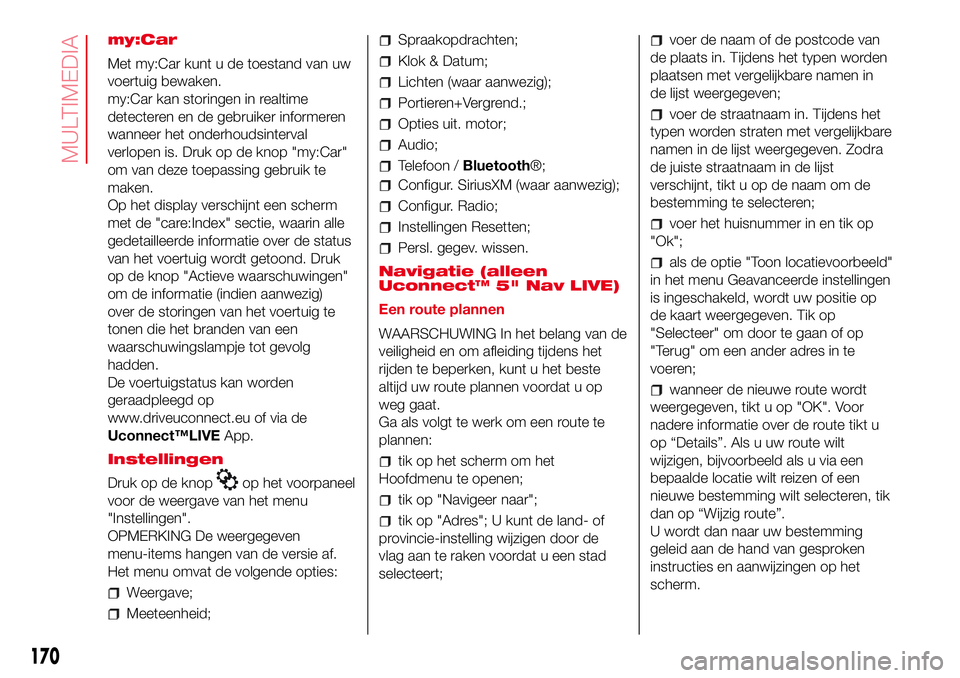
my:Car
Met my:Car kunt u de toestand van uw
voertuig bewaken.
my:Car kan storingen in realtime
detecteren en de gebruiker informeren
wanneer het onderhoudsinterval
verlopen is. Druk op de knop "my:Car"
om van deze toepassing gebruik te
maken.
Op het display verschijnt een scherm
met de "care:Index" sectie, waarin alle
gedetailleerde informatie over de status
van het voertuig wordt getoond. Druk
op de knop "Actieve waarschuwingen"
om de informatie (indien aanwezig)
over de storingen van het voertuig te
tonen die het branden van een
waarschuwingslampje tot gevolg
hadden.
De voertuigstatus kan worden
geraadpleegd op
www.driveuconnect.eu of via de
Uconnect™LIVEApp.
Instellingen
Druk op de knop
op het voorpaneel
voor de weergave van het menu
"Instellingen".
OPMERKING De weergegeven
menu-items hangen van de versie af.
Het menu omvat de volgende opties:
Weergave;
Meeteenheid;
Spraakopdrachten;
Klok & Datum;
Lichten (waar aanwezig);
Portieren+Vergrend.;
Opties uit. motor;
Audio;
Telefoon /Bluetooth®;
Configur. SiriusXM (waar aanwezig);
Configur. Radio;
Instellingen Resetten;
Persl. gegev. wissen.
Navigatie (alleen
Uconnect™ 5" Nav LIVE)
Een route plannen
WAARSCHUWING In het belang van de
veiligheid en om afleiding tijdens het
rijden te beperken, kunt u het beste
altijd uw route plannen voordat u op
weg gaat.
Ga als volgt te werk om een route te
plannen:
tik op het scherm om het
Hoofdmenu te openen;
tik op "Navigeer naar";
tik op "Adres"; U kunt de land- of
provincie-instelling wijzigen door de
vlag aan te raken voordat u een stad
selecteert;
voer de naam of de postcode van
de plaats in. Tijdens het typen worden
plaatsen met vergelijkbare namen in
de lijst weergegeven;
voer de straatnaam in. Tijdens het
typen worden straten met vergelijkbare
namen in de lijst weergegeven. Zodra
de juiste straatnaam in de lijst
verschijnt, tikt u op de naam om de
bestemming te selecteren;
voer het huisnummer in en tik op
"Ok";
als de optie "Toon locatievoorbeeld"
in het menu Geavanceerde instellingen
is ingeschakeld, wordt uw positie op
de kaart weergegeven. Tik op
"Selecteer" om door te gaan of op
"Terug" om een ander adres in te
voeren;
wanneer de nieuwe route wordt
weergegeven, tikt u op "OK". Voor
nadere informatie over de route tikt u
op “Details”. Als u uw route wilt
wijzigen, bijvoorbeeld als u via een
bepaalde locatie wilt reizen of een
nieuwe bestemming wilt selecteren, tik
dan op “Wijzig route”.
U wordt dan naar uw bestemming
geleid aan de hand van gesproken
instructies en aanwijzingen op het
scherm.
170
MULTIMEDIA
Page 182 of 200

Systeem in-/
uitschakelen
Het systeem wordt in-/uitgeschakeld
door het indrukken van de
toets/
knop.
Draai de toets/knop respectievelijk
rechtsom/linksom om het radiovolume
te verhogen/verlagen. De elektronische
volumeregeling kan continu (360°) in
beide richtingen, zonder stopposities,
worden gedraaid.
Radiomodus
Nadat het gewenste radiostation is
gekozen, wordt de volgende informatie
op het display weergegeven:
Bovenaan: de lijst van opgeslagen
(voorkeuze) radiostations wordt
weergegeven; het station dat
momenteel beluisterd wordt, is
gemarkeerd.
In het midden: weergave van de naam
van het huidige radiostation en de
toetsen om het vorige of het volgende
radiostation te selecteren.
Links:de knoppen "AM", "FM” en
“DAB” om de gewenste frequentieband
te selecteren (knop is
herconfigureerbaar afhankelijk van de
geselecteerde band: AM, FM of DAB);
Rechts: de volgende knoppen:
"Info": aanvullende informatie over
de beluisterde bron;
"Kaart": navigatie met
kaartweergave (alleen versies met
Uconnect™ 7" HD Nav LIVE).
Onderaan:weergave van de volgende
toetsen:
"Bladeren": lijst van beschikbare
radiostations;
/: selectie van het
volgende/vorige radiostation;
"Afstemm.": handmatige afstemming
op het radiostation;
"Audio": toegang tot het scherm
"Audio-instellingen".
Audiomenu
Om toegang te krijgen tot het "Audio"
menu, op de toets "Audio" drukken aan
de onderkant van het display.
Via het menu “Audio” kunnen de
volgende regelingen worden gemaakt:
"Balance & Fade" (om de
audiobalans rechts/links en voor/achter
te regelen);
"Equalizer" (waar aanwezig);
"Snelheidsafhankelij.
volumeregeling" (automatische,
snelheidsafhankelijke volumeregeling);
"Loudness" (waar aanwezig);
"Compensatie AUX-volume" (uit in
de radiomodus, kan alleen worden
geselecteerd als de AUX-bron actief is);
“AutoPlay-functie”;
"Auto-On Radio".
Media-modus
Druk op de knop Media om de
gewenste audiobron onder de
beschikbare bronnen te selecteren:
USB/iPod,Bluetooth®, AUX.
BELANGRIJK Applicaties die worden
gebruikt op draagbare apparaten zijn
mogelijk niet compatibel met het
Uconnect-systeem.
Nadat de media-modus is
geselecteerd, wordt de volgende
informatie op het display weergegeven:
Bovenaan: informatie over het nummer
dat wordt afgespeeld en de volgende
grafische knoppen:
"Herhalen": het huidige nummer
opnieuw afspelen;
"Shuffle": de nummers in
willekeurige volgorde afspelen;
In het midden:informatie over het
nummer dat wordt afgespeeld.
Links:de volgende knoppen:
Geselecteerd apparaat of audiobron;
"Bron selecteren": de gewenste
audiobron selecteren.
Rechts: de volgende knoppen:
"Info": aanvullende informatie over
het nummer dat wordt afgespeeld;
"Tracks": een lijst met de
beschikbare tracks of nummers.
180
MULTIMEDIA
Page 183 of 200

"Kaart": navigatie met
kaartweergave (alleen versies met
Uconnect 7" HD Nav LIVE).
Onderaan:informatie over het nummer
dat wordt afgespeeld en de volgende
grafische knoppen:
Actief apparaat of audiobron;
/: vorig/volgend nummer
selecteren;
: het afgespeelde nummer
pauzeren;
"Audio": toegang tot het scherm
"Audio-instellingen".
Nummer kiezen (Browse)
Gebruik deze functie om door de
nummers op het actieve apparaat te
bladeren en een nummer te selecteren.
De beschikbare keuzes hangen af
van het apparaat dat aangesloten is. Bij
een USB/iPod-apparaat kunt u
bijvoorbeeld door de lijst beschikbare
artiesten, genres en albums bladeren
afhankelijk van de informatie die
aanwezig is op de nummers met
behulp van de toets/knop SCROLL
TUNE.
Gebruik de toets "ABC" binnen elke lijst
om naar de gewenste letter in de lijst
te springen.
OPMERKING Deze toets kan voor
bepaaldeApple® apparaten uitge-
schakeld zijn.OPMERKING De toets SCROLL TUNE
staat geen enkele handeling op een
AUX apparaat toe.
Track zoeken (Zoeken)
Met deze functie kan een dynamische
zoekopdracht in een lijst met tracks
worden uitgevoerd.
Bluetooth® BRON
Deze functie wordt geactiveerd door
eenBluetooth® apparaat met muziek-
stukken aan het systeem te koppelen.
EEN Bluetooth® AUDIOAPPARAAT
KOPPELEN
Ga als volgt te werk om eenBlu-
etooth® audioapparaat te koppelen:
schakel de functieBluetooth®in
op het apparaat;
druk op de knop “Media” op het
display;
druk op de knop "Bron selecteren";
selecteer deBluetooth® Media-
bron;
druk op de knop "Toestel toev.";
zoek Uconnect op hetBluetooth®-
audioapparaat (tijdens de koppelings-
fase verschijnt op het scherm de
voortgang van het proces);
voer, als het audioapparaat hierom
vraagt, de PIN-code in die wordt
getoond op het display van het
systeem of bevestig de op het apparaat
getoonde PIN;
als de koppelingsprocedure met
succes is afgesloten, wordt een scherm
getoond. Als "Ja" op de vraag wordt
geselecteerd, wordt hetBluetooth®
audioapparaat als favoriet gekoppeld
(het apparaat heeft voorrang op alle
andere apparaten die later worden
gekoppeld). Als "Nee" wordt geselect-
eerd, wordt de prioriteit op basis van de
volgorde van verbinding bepaald. Het
laatst verbonden apparaat heeft de
hoogste prioriteit;
een audioapparaat kan ook
gekoppeld worden door te drukken op
de toets "Telefoon" op het display en
door "Instellingen" te selecteren of door,
vanuit het menu "Instellingen",
"Telefoon/Bluetooth®" te selecteren.
WAARSCHUWING Raadpleeg het
instructieboekje van de mobiele
telefoon als deBluetooth® verbinding
tussen mobiele telefoon en systeem
wordt verbroken.
OPMERKING De radio kan het nummer
dat wordt gespeeld veranderen door
het wijzigen van het naam-apparaat in
de Bluetooth-instellingen van de
telefoon (waar voorzien), als het
apparaat is aangesloten via USB na de
Bluetooth®-verbinding.
181
Page 184 of 200

USB/iPod BRON
Om de USB/iPod modus te activeren
moet het betreffende apparaat (USB of
iPod) in de USB-poort worden
gestoken, die zich op de tunnelconsole
bevindt.
Als een USB/iPod apparaat bij
ingeschakeld systeem wordt
ingebracht, zullen de nummers die op
het apparaat aanwezig zijn afgespeeld
worden.
AUX-BRON
Om de AUX-modus in te schakelen,
een geschikt apparaat aansluiten op de
AUX-aansluiting in het voertuig.
Als een apparaat wordt ingebracht met
een AUX-stekker, dan begint het
systeem de aangesloten AUX-bron af te
spelen als deze reeds op weergave is
ingesteld.
Stel het volume in met de toets/knop
op het voorpaneel of met de
volume-instelknop op het aangesloten
apparaat.
De functie "Compensatie AUX volume"
kan alleen worden geselecteerd in de
radiomodus als de AUX-bron atief is.BELANGRIJK De functies van het
apparaat dat aangesloten is op het
AUX-stopcontact worden rechtstreeks
geregeld door het apparaat zelf; het
is niet mogelijk om nummer/map/
playlist te veranderen of start/
einde/pauze te bedienen met de
bedieningstoetsen op het voorpaneel of
die op het stuurwiel.
Laat de kabel van uw draagbare speler
niet in de AUX-aansluiting zitten om
mogelijk geruis van de luidsprekers te
voorkomen.
TELEFOONMODUS
ACTIVERING TELEFOONMODUS
Druk op de knop "Telefoon" op het
display om de telefoonmodus in te
schakelen.
OPMERKING Als u de lijst met mobiele
telefoons en ondersteunde functies
wilt te raadplegen, gaat u naar de
website www.DriveUconnect.eu.
Met de knoppen op het display kan
men:
het telefoonnummer kiezen (met
behulp van het grafische toetsenbord
op het display);
de contacten in het telefoonboek
van de mobiele telefoon weergeven en
bellen;
de contacten uit de registers van
vorige gesprekken weergeven en
bellen;
een maximum van 10 telefoons/
audioapparaten koppelen om de
toegang en de verbinding eenvoudiger
en sneller te maken;
gesprekken van het systeem naar
de mobiele telefoon en andersom
overzetten en het geluid van de
microfoon uitschakelen bij
privégesprekken.
Het geluid van de mobiele telefoon
wordt over het audiosysteem van het
voertuig uitgezonden: het systeem
schakelt automatisch het geluid van de
autoradio uit wanneer de
Telefoonfunctie wordt gebruikt.
MOBIELE TELEFOON KOPPELEN
BELANGRIJK Voer deze handeling
alleen uit bij stilstaand voertuig en onder
veilige omstandigheden; deze functie
is uitgeschakeld wanneer het voertuig
rijdt.
Hieronder wordt de
koppelingsprocedure van de mobiele
telefoon beschreven: raadpleeg in
elk geval ook de handleiding van de
mobiele telefoon.
Ga als volgt te werk voor het koppelen
van de mobiele telefoon:
182
MULTIMEDIA
Page 188 of 200

Om volledige toegang te krijgen tot de
servicefunctionaliteit, moeten
gebruikers het toestaan hun gegevens
onboard op de auto op te nemen.
Het volgende pictogram
is
de indicator van de geolocatie van de
gebruiker. Via de smartphone app
Uconnect™ LIVEkunnen gebruikers
kiezen de detectie van hun locatie
en het delen van hun gegevens met de
community uit te schakelen.
my:Car
Met my:Car kunt u de "gezondheid"
van uw voertuig bewaken.
my:Car kan storingen in realtime
detecteren en de gebruiker informeren
wanneer het onderhoudsinterval
verlopen is. Druk op de knop "my:Car"
om van deze toepassing gebruik te
maken.
Op het display verschijnt een scherm
met de "care:Index" sectie, waarin alle
gedetailleerde informatie over de status
van het voertuig wordt getoond. Druk
op de knop "Actieve waarschuwingen"
om de informatie (indien aanwezig)
over de storingen van het voertuig te
tonen die het branden van een
waarschuwingslampje tot gevolg
hadden.INSTELLINGEN
Druk op de toets Instellingen op het
display om het hoofdmenu Instellingen
weer te geven.
Opmerking
De weergegeven menu-items hangen
van de versie af.
Het menu omvat de volgende opties:
Taal;
Weergave;
Meeteenheid;
Spraakopdrachten;
Klok & Datum;
Lichten;
Portieren+Vergrendeling;
Opties uitschakeling motor;
Audio;
Telefoon/Bluetooth®;
Configuratie Radio;
Terug naar standaardinstellingen;
Persoonlijke gegevens wissen.
NAVIGATIE (alleen
Uconnect™ 7" HD Nav
LIVE)
Druk op de knop "Nav" om de kaart
voor navigatie weer te geven op het
display.OPMERKING: Het volume van het
navigatiesysteem kan alleen worden
aangepast tijdens de navigatie als
er gesproken aanwijzingen zijn
ingeschakeld.
Hoofdnavigatiemenu
Tik in de navigatieweergave op de
hoofdmenuknop om het menu te
openen.
Selecteer de knop "Zoeken" om te
zoeken naar een adres, een plaats
of een POI (Point Of Interest), en plan
vervolgens een route naar de locatie.
Selecteer de knop "Huidige route"
om de geplande route te verwijderen of
bewerken.
Selecteer de knop “Mijn plaatsen”
om een verzameling handige of
favoriete adressen te maken. De
volgende items zijn altijd beschikbaar in
"Mijn plaatsen": “Thuis” en “Recente
bestemmingen”.
Selecteer de knop “Parkeren” om te
zoeken naar parkeerplaatsen.
Selecteer de knop "Weer" of
"Waarschuwingen voor flitsers" om
informatie over het weer of
waarschuwingen voor de locatie van
flitsers te ontvangen.
186
MULTIMEDIA